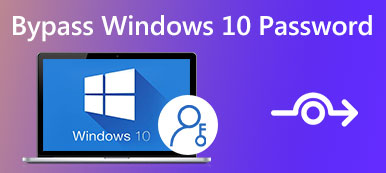Mitä voit tehdä, kun unohdat Windows 10 -salasanasi
"Päivitin juuri kannettavani Windows 10:een ja asetin salasanan, mutta nyt unohdin sen enkä pääse käsiksi tietokoneelleni oleviin asiakirjoihin. Mitä voin tehdä nollaa Windows 10 salasana?”
Microsoft on tehnyt paljon parannuksia Windows 10:een. Monet asiantuntijat uskovat, että se on turvallisin järjestelmä, osittain salasana-asetuksen vuoksi. Se voi kuitenkin aiheuttaa myös joitain ongelmia. Kun esimerkiksi unohdat salasanasi, et voi syöttää Windows 10:tä tai asiakirjojasi. Onneksi sinulla on edelleen useita tapoja ratkaista tämä ongelma.
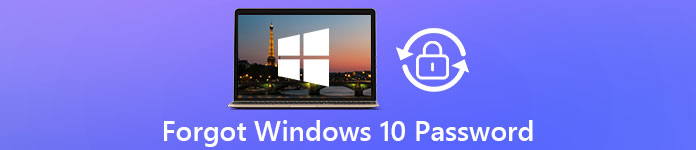
- Osa 1: Paras tapa nollata Windows 10 -salasana
- Osa 2: Windows 10 -salasanan palauttaminen verkossa
- Osa 3: Windows 10:n salasanan palautuslevyn käyttäminen
- Osa 4: Windows 10 -salasanan palauttaminen muulla sisäänkirjautumisvaihtoehdolla
- Osa 5: Windows 10 -salasanan palauttaminen MSDaRT:n avulla
- Osa 6: Usein kysytyt kysymykset Windows 10:n salasanan palauttamisesta
Osa 1: Paras tapa nollata Windows 10 -salasana
Ensimmäinen asia mielessäsi saattaa olla kuinka ohittaa salasana Windows 10:ssä, kun unohdat sen. Se voi kuitenkin kirkastaa tietokoneesi vaaralliseksi. Hyvä uutinen on, että sinulla on useita tapoja vaihtaa salasanasi. imyPass Windowsin salasanan palautus on paras valinta aloittelijoille, koska se on melko helppokäyttöinen.

Yli 4 000 000 latausta
Palauta salasana Windows 10:lle ja sitä vanhemmille.
Saatavilla kaikille tileille, mukaan lukien järjestelmänvalvoja.
Pidä kaikki tiedostot, asiakirjat ja tiedot turvassa tietokoneellasi.
Tarjoa käyttäjäystävällinen käyttöliittymä, joka auttaa sinua löytämään haluamasi.
Kuinka vaihtaa Windows 10 salasana, kun unohdat sen
Vaihe 1Luo käynnistysmediaAsenna ohjelmisto saatavilla olevaan tietokoneeseen ja suorita se. Aseta seuraavaksi tyhjä DVD- tai USB-muistitikku tietokoneeseen. Etsi sitten vastaava osa, esim Luo salasanan palautus-CD/DVD, valitse media pudotusvalikosta. Klikkaa Polta CD/DVD tai Polta USB -painiketta. Odota sen loppumista ja lyö OK. Ota käynnistysmedia tietokoneesta.
 Vaihe 2Avaa Windows 10:n lukitus
Vaihe 2Avaa Windows 10:n lukitus Aseta käynnistysmedia lukittuun tietokoneeseen ja käynnistä se. Kun se käynnistyy tietovälineeseen, saat salasanan palautusikkunan. Valitse ensin haluamasi järjestelmä, kuten Windows 10, jos sinulla on useita järjestelmiä. Valitse sitten tili, jolle olet unohtanut salasanan. Lyö Nollaa salasana -painiketta ja syötä uusi salasana noudattamalla näytön ohjeita. Kun Windows 10 -salasana on palautettu, poista käynnistyslevy ja käynnistä tietokone uudelleen. Nyt voit kirjautua sisään uudella salasanalla.

Osa 2: Windows 10 -salasanan palauttaminen verkossa
Jotta käyttäjät voivat käyttää palveluita ja tietokonetta kätevästi, Microsoft antaa sinun käyttää Windows 10:tä tilillä Skypen, Outlookin, OneDriven, Xbox Liven tai muiden Microsoftin palveluiden avulla. Toisin sanoen, jos olet unohtanut Windows 10 -salasanasi, voit nollata sen Microsoftin verkkosivustolla, Outlookissa, Skypessä tai muilla Microsoftin palveluiden verkkosivuilla verkossa. Käytämme Windows 10:n salasanan palautussivua esimerkkinä työnkulun näyttämiseen.
Vaihe 1Avaa verkkoselain toisella käytettävissä olevalla tietokoneella, jos Windows 10 -salasanasi unohtuu. Kirjoita sitten osoitepalkkiin https://account.live.com/password/reset ja paina näppäimistön Enter-näppäintä päästäksesi verkkosivustolle. Vaihe 2Ne Microsoft-tilisi ruutuun ja napsauta Seuraava -painiketta jatkaaksesi eteenpäin. Paina sitten Unohdin nykyisen salasanani -linkkiä salasanan kirjoittamisen sijaan ja napsauta Seuraava -painiketta päästäksesi salasanan palautusmenettelyyn.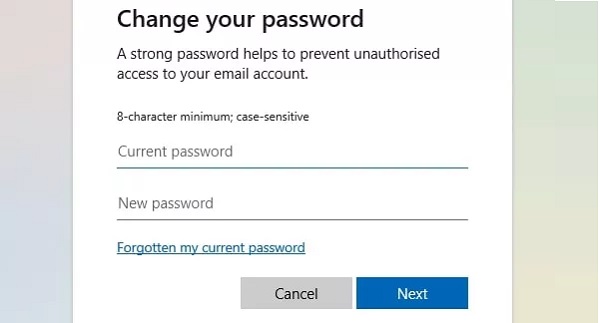 Vaihe 3Nyt näyttöön tulee henkilöllisyysvalintaikkuna. Tarvitset todennussovelluksen tai saat kertaluonteisen salasanan sähköpostiosoitteesi kautta. Jos ne eivät ole käytettävissäsi, valitse Käytä toista vahvistusvaihtoehtoa ja sitten Minulla ei ole mitään näistä. Vaihe 4Riippumatta siitä, mitä vahvistuskanavaa käytät, napsauta Seuraava-painiketta. Sitten näyttöön tulee näyttö vahvistuskoodin tai kertaluonteisen salasanan syöttämiseksi. Noudata näytön ohjeita todistaaksesi, että olet tilin omistaja. Vaihe 5Vahvistuksen jälkeen sinut ohjataan Windows 10:n salasanan palautussivulle. Kirjoita uusi salasanasi ja vahvista se kirjoittamalla se uudelleen. Klikkaus Seuraava -painiketta lopettaaksesi prosessin.
Vaihe 3Nyt näyttöön tulee henkilöllisyysvalintaikkuna. Tarvitset todennussovelluksen tai saat kertaluonteisen salasanan sähköpostiosoitteesi kautta. Jos ne eivät ole käytettävissäsi, valitse Käytä toista vahvistusvaihtoehtoa ja sitten Minulla ei ole mitään näistä. Vaihe 4Riippumatta siitä, mitä vahvistuskanavaa käytät, napsauta Seuraava-painiketta. Sitten näyttöön tulee näyttö vahvistuskoodin tai kertaluonteisen salasanan syöttämiseksi. Noudata näytön ohjeita todistaaksesi, että olet tilin omistaja. Vaihe 5Vahvistuksen jälkeen sinut ohjataan Windows 10:n salasanan palautussivulle. Kirjoita uusi salasanasi ja vahvista se kirjoittamalla se uudelleen. Klikkaus Seuraava -painiketta lopettaaksesi prosessin. 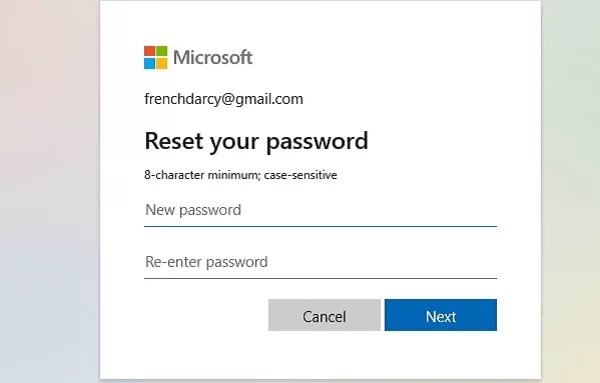 Vaihe 6Käynnistä seuraavaksi tietokoneesi tai kannettava tietokone, kirjaudu sisään Microsoft-tililläsi ja uudella salasanalla. Nyt voit käyttää Windows 10 -konettasi tavalliseen tapaan.
Vaihe 6Käynnistä seuraavaksi tietokoneesi tai kannettava tietokone, kirjaudu sisään Microsoft-tililläsi ja uudella salasanalla. Nyt voit käyttää Windows 10 -konettasi tavalliseen tapaan. Merkintä: Jos unohdit sekä Microsoft-tilisi että salasanasi, tämä tapa ei ole käytettävissä.
Osa 3: Windows 10:n salasanan palautuslevyn käyttäminen
Itse asiassa Microsoft on tarjonnut virallisen menetelmän tietokoneen lukituksen avaamiseen, kun unohdat salasanan. Lähes jokaisessa nykyaikaisessa kannettavassa tai PC:ssä on salasanan palautuslevy. Lisäksi voit tehdä salasanan palautuslevyn, kun tietokoneesi on edelleen käytettävissä. Toisin sanoen tämä menetelmä sisältää kaksi vaihetta, luo salasanan palautuslevy ja käytä sitä Windows 10 -salasanan palauttamiseen.
Ensimmäinen vaihe: Luo Windows 10:n salasanan palautuslevy
Vaihe 1 Aseta tyhjä DVD- tai USB-muistitikku tietokoneeseesi tai kannettavaan tietokoneeseen. Vaihe 2 Pitää alhaalla Windows + S näppäimet tuodaksesi hakupalkin esiin, kirjoita käyttäjätilit ja valitse Käyttäjätilit.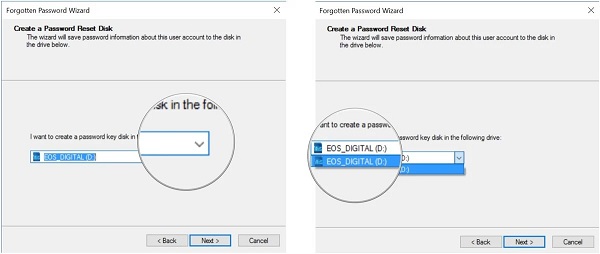 Vaihe 3 Lehdistö Luo salasanan palautuslevy ja osui Seuraava. Valitse oikea laite avattavasta luettelosta ja napsauta Seuraava. Kirjoita pyydettäessä salasanasi, paina Seuraava ja Lopeta aloittaaksesi salasanan palautuslevyn luomisen.
Vaihe 3 Lehdistö Luo salasanan palautuslevy ja osui Seuraava. Valitse oikea laite avattavasta luettelosta ja napsauta Seuraava. Kirjoita pyydettäessä salasanasi, paina Seuraava ja Lopeta aloittaaksesi salasanan palautuslevyn luomisen. Vaihe kaksi: Käytä salasanan palautuslevyä, kun unohdat Windows 10 -salasanan
Vaihe 1Valitse tilisi ja anna salasana kirjautuaksesi tietokoneellesi Windows 10 -kirjautumisnäytössä. Älä huoli, ja voit kirjoittaa mitä tahansa merkkejä salasanaruutuun. Jos salasana ei ole oikea, saat Nollaa salasana salasanakentän alla olevasta linkistä. Jatka painamalla linkkiä.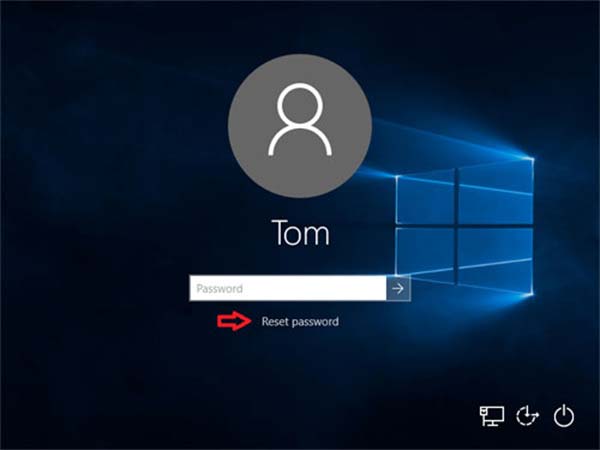 Vaihe 2Sitten tietokoneesi avaa Password Reset Wizard ikkuna Windows 10 -järjestelmän sijaan. Aseta salasanan palautuslevy DVD-asemaan tai USB-asemaan ja paina Seuraava -painiketta aloittaaksesi unohtuneen Windows 10 -salasanan nollauksen. Vaihe 3Laajenna avattava luettelo seuraavassa ikkunassa, valitse Windows 10 -salasanan palautuslevy ja napsauta Seuraava -painiketta päästäksesi salasanan palautusikkunaan. Vaihe 4Kirjoita nyt uusi salasanasi kenttään ja kirjoita se uudelleen vahvistuskenttään. Voit myös kirjoittaa vihjeen uudelle salasanalle. Napsauta lopuksi Seuraava-painiketta.
Vaihe 2Sitten tietokoneesi avaa Password Reset Wizard ikkuna Windows 10 -järjestelmän sijaan. Aseta salasanan palautuslevy DVD-asemaan tai USB-asemaan ja paina Seuraava -painiketta aloittaaksesi unohtuneen Windows 10 -salasanan nollauksen. Vaihe 3Laajenna avattava luettelo seuraavassa ikkunassa, valitse Windows 10 -salasanan palautuslevy ja napsauta Seuraava -painiketta päästäksesi salasanan palautusikkunaan. Vaihe 4Kirjoita nyt uusi salasanasi kenttään ja kirjoita se uudelleen vahvistuskenttään. Voit myös kirjoittaa vihjeen uudelle salasanalle. Napsauta lopuksi Seuraava-painiketta. 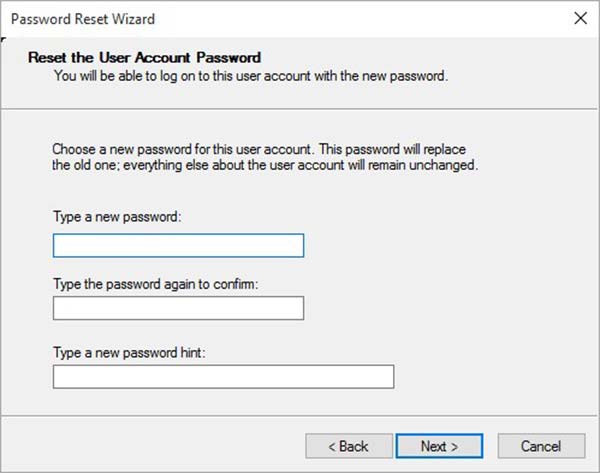 Vaihe 5Jos saat Ohjatun salasanan palautustoiminnon suorittaminen loppuun viesti, se tarkoittaa, että prosessi on onnistunut. paina Suorittaa loppuun -painiketta sulkeaksesi ohjatun toiminnon. Vaihe 6Poista nyt salasanan palautuslevy kannettavasta tietokoneesta tai tietokoneesta ja käynnistä se uudelleen. Voit käyttää Windows 10 -käyttöjärjestelmääsi uudella salasanallasi kirjautumisnäytössä.
Vaihe 5Jos saat Ohjatun salasanan palautustoiminnon suorittaminen loppuun viesti, se tarkoittaa, että prosessi on onnistunut. paina Suorittaa loppuun -painiketta sulkeaksesi ohjatun toiminnon. Vaihe 6Poista nyt salasanan palautuslevy kannettavasta tietokoneesta tai tietokoneesta ja käynnistä se uudelleen. Voit käyttää Windows 10 -käyttöjärjestelmääsi uudella salasanallasi kirjautumisnäytössä. Osa 4: Windows 10 -salasanan palauttaminen muulla sisäänkirjautumisvaihtoehdolla
Palauta Windows 10 -salasana käyttäjätilille Ohjauspaneelissa
On tunnettua, että Windows 10:ssä voit määrittää useita käyttäjätilejä. Jos unohdit käyttäjätilin Windows 10 -salasanan, asia on yksinkertainen ja voit pyytää järjestelmänvalvojan tiliä nollaamaan salasanasi.
Vaihe 1Käynnistä tietokoneesi ja kirjaudu sisään järjestelmänvalvojan tilille. Siirry kohtaan alkaa valikosta vasemmasta alakulmasta ja valitse Ohjauspaneeli avataksesi sen. Vaihe 2Varmista, että asetat Näytä kohtaan Kategoria, ja paina Käyttäjätilit. Valitse sitten Hallitse toista tiliä ja saat kaikkien käyttäjien nimet.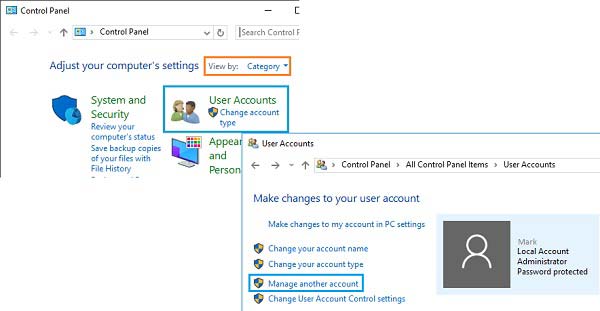 Vaihe 3Valitse käyttäjätili, jonka salasana on palautettava, ja paina sitten Vaihda salasana. Nyt voit nollata sen helposti.
Vaihe 3Valitse käyttäjätili, jonka salasana on palautettava, ja paina sitten Vaihda salasana. Nyt voit nollata sen helposti. 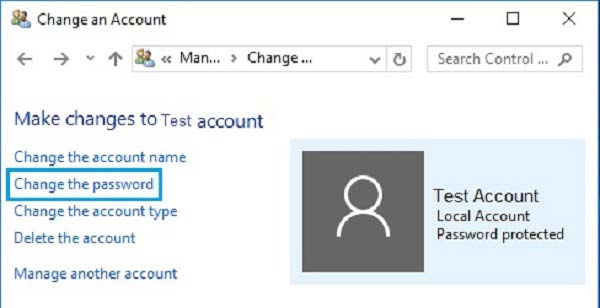
Palauta Windows 10 -salasana käyttäjätilille komennoilla
PIN-salasanan lisäksi Windows 10 mahdollistaa myös kuvasalasanan tai muun järjestelmänvalvojan tilin asettamisen. Komentorivi voi nollata käyttäjätilien paikallisen salasanan, mutta järjestelmänvalvojan salasanaa ei voi muuttaa tällä tavalla. Komennot voivat kuitenkin auttaa sinua luomaan uuden järjestelmänvalvojan tilin.
 Vaihe 1Pitää alhaalla Windows + X näppäimistön näppäimiä avataksesi alkaa valikko ja valitse Komentorivi (järjestelmänvalvoja). Vaihe 2Napsauta pyydettäessä Joo vaihtoehto avata komentokehoteikkuna järjestelmänvalvojana. Vaihe 3Nollaa paikallisen järjestelmänvalvojan salasana antamalla alla oleva komento:
Vaihe 1Pitää alhaalla Windows + X näppäimistön näppäimiä avataksesi alkaa valikko ja valitse Komentorivi (järjestelmänvalvoja). Vaihe 2Napsauta pyydettäessä Joo vaihtoehto avata komentokehoteikkuna järjestelmänvalvojana. Vaihe 3Nollaa paikallisen järjestelmänvalvojan salasana antamalla alla oleva komento: net-käyttäjätunnus salasanasi.
Korvata käyttäjätunnus käyttäjätunnuksellasi ja salasanasi uudella salasanalla.
Merkintä: Jos olet unohtanut järjestelmänvalvojan tilin Windows 10 -salasanan, voit luoda uuden tilin komennolla net-käyttäjänimi/lisää.
Osa 5: Windows 10 -salasanan palauttaminen MSDaRT:n avulla
Yllä olevat menetelmät ovat käytettävissä kaikissa Windows-järjestelmissä. Kun kyse on Windows 10:stä, en anna minun kirjautua sisään salasanan unohtumisen vuoksi, voit kokeilla myös MSDaRT:tä. Se on Microsoft Diagnostics and Recovery Toolset, joka on sisäänrakennettu Windows 10 -apuohjelma järjestelmän palauttamiseen erilaisista ongelmista, mukaan lukien Windows 10 -salasanan nollaus. Ainoa asia, jonka sinun pitäisi tietää, on se, että MSDaRT ei ole vapaasti käytettävissä ja saatavilla vain Microsoft Volumen käyttäjille.
Vaihe 1Avaa tietokone, joka on edelleen käytettävissä, ja lataa Microsoftin dart-sovellus Microsoftin volyymikäyttöoikeusportaalista. Tee sitten käynnistettävä DVD tai USB sovelluksella. Vaihe 2Aseta käynnistysmedia Windows 10:een, käynnistä se ja käynnistä se DVD- tai USB-levyltä. Sitten Diagnostiikka- ja palautustyökalut näyttö avautuu. Vaihe 3Lehdistö Lukkoseppä näytössä ja sinulle näytetään Windows 10:n salasanan palautusikkuna.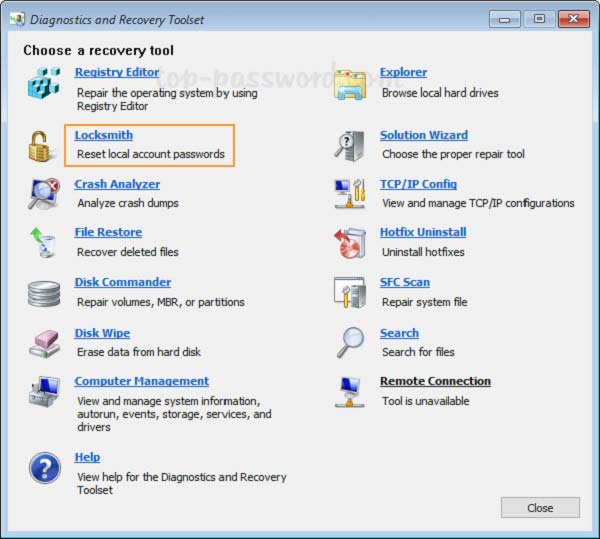 Vaihe 4Valitse tili, jonka haluat nollata vieressä olevasta avattavasta valikosta Tili. Tämä tapa on käytettävissä Järjestelmänvalvoja tili myös. Vaihe 5Kirjoita salasanasi kohtaan uusi salasana -kenttään ja syötä se uudelleen Vahvista salasana laatikko. Napsauta kerran Seuraava -painiketta, MSDaRT nollaa Windows 10 -salasanasi.
Vaihe 4Valitse tili, jonka haluat nollata vieressä olevasta avattavasta valikosta Tili. Tämä tapa on käytettävissä Järjestelmänvalvoja tili myös. Vaihe 5Kirjoita salasanasi kohtaan uusi salasana -kenttään ja syötä se uudelleen Vahvista salasana laatikko. Napsauta kerran Seuraava -painiketta, MSDaRT nollaa Windows 10 -salasanasi. 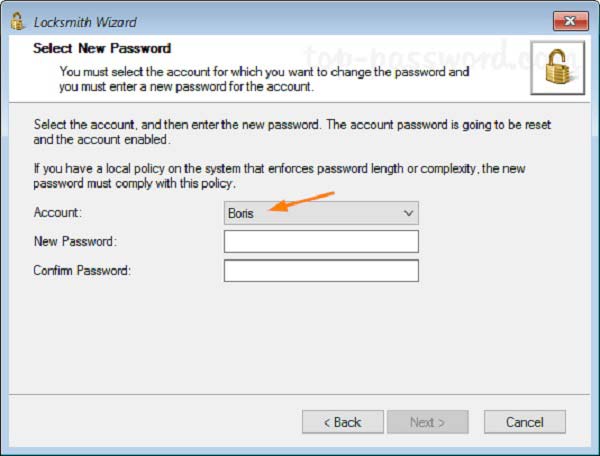 Vaihe 6Irrota seuraavaksi käynnistysmedia, käynnistä Windows 10 uudelleen ja kirjaudu sisään tilillesi uudella salasanalla.
Vaihe 6Irrota seuraavaksi käynnistysmedia, käynnistä Windows 10 uudelleen ja kirjaudu sisään tilillesi uudella salasanalla. Osa 6: Usein kysytyt kysymykset Windows 10:n salasanan palauttamisesta
Voitko kirjautua Windows 10:een ohittamalla salasanan?
Kun olet luonut salasanan tilillesi, et voi kirjautua sisään Windows 10:een ilman sitä. Saatat löytää joitakin menetelmiä verkosta, mutta suosittelemme, että et kokeile niitä turvallisuussyistä.
Kuinka laitat lukon Windows 10 -kannettavallesi?
Et tarvitse ylimääräistä lukitusta Windows 10:ssä, koska tilisi salasana on paras tapa lukita kannettava tietokone.
Kuinka luoda uusi käyttäjä Windows 10:ssä ilman kirjautumista?
Vastaanottaja luo uusi paikallinen tili Windows 10:ssä sinun on käytettävä järjestelmää. Vaihtoehtoisesti jotkut ohjelmistot voivat luoda uusia tilejä ilman kirjautumista järjestelmään.
Johtopäätös
Tässä oppaassa on jaettu parhaat tavat auttaa sinua nollaamaan Windows 10 -salasanan. Kun olet unohtanut salasanasi, voit kirjautua koneellesi nopeasti noudattamalla opastamme ja ehdotuksiamme. imyPass Windowsin salasanan palautus on helpoin vaihtoehto sekä aloittelijoille että tekniikan osaajille. Jos kohtaat muita salasanan palautukseen liittyviä ongelmia PC:llä, jätä viesti tämän viestin alle.